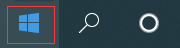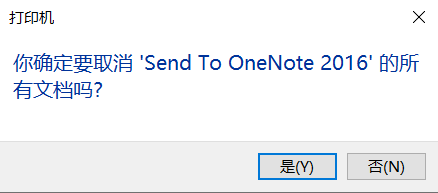如何取消打印机正在打印的文档
1、鼠标单击电脑桌面上的“开始”菜单。
2、在弹出的快捷菜单窗口的左边单击“设置”选项。
3、在“Windows设置”窗口中单击“设备”选项。
4、在打开的左边窗口中单击“打印机和扫描仪”选项。
5、在右边的窗口中的打印机和扫描仪中找到正在打印的打印机型号,单击一下。
6、点击“管理”选项。
7、点击“打开打印队列”按钮。
8、在打开的小窗口中单击“打印机-取消所有文档”,在弹出的打印机窗口中单击“是”,这样,就取消了打印机正在打印的文档。
声明:本网站引用、摘录或转载内容仅供网站访问者交流或参考,不代表本站立场,如存在版权或非法内容,请联系站长删除,联系邮箱:site.kefu@qq.com。
阅读量:90
阅读量:47
阅读量:87
阅读量:29
阅读量:34